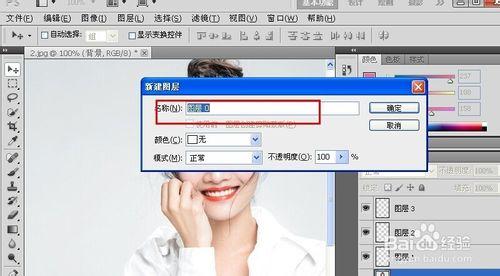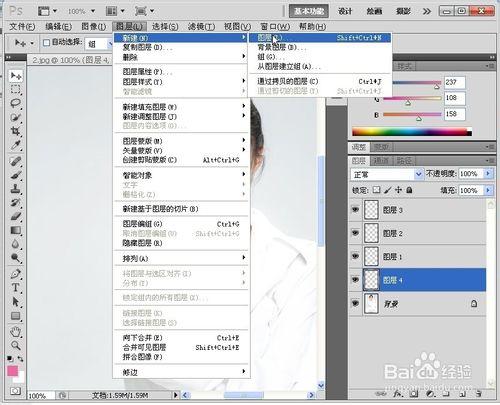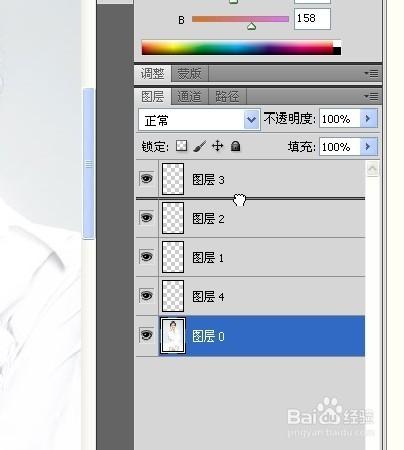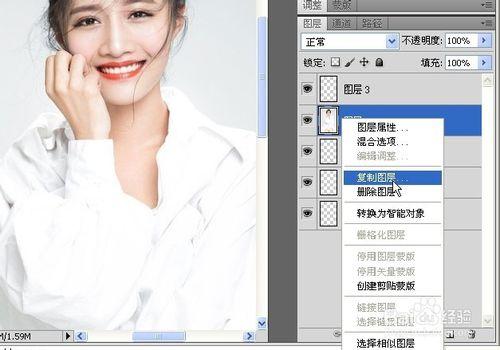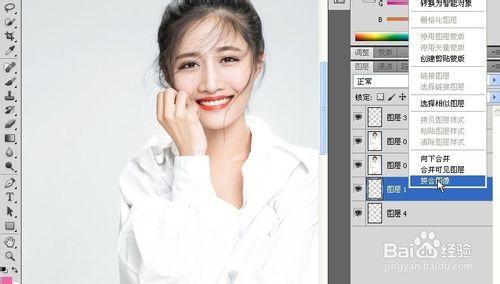圖層的靈活性是其重要的優勢之一,用戶可以方便地對圖層進行選擇、創建、移動堆疊位置、複製及刪除等操作。下面為大家實際操作。
工具/原料
圖層基本操作
方法/步驟
選擇圖層
選擇單個圖層:在需要操作的圖層上單擊,當圖層顯示為藍色時,表示該圖層是當前編輯圖層
修改圖層名稱
在圖層的名稱上雙擊,即可直接修改圖層的名稱。
新建圖層
單擊【圖層】調板上的【創建新圖層】按鈕,可以再當前層的上方添加一個新圖層,新添加的圖層為普通層
調整圖層堆疊位置
在【圖層】調板中,在要移動的圖層上按住鼠標右鍵不放,當鼠標指針顯示為【手】形狀的時候,拖至目的位置釋放鼠標左鍵即可
複製圖層
拖至要複製的圖層至【創建新圖層】按鈕上,然後釋放鼠標左鍵,即可在被複制的圖層上方複製一個新圖層
刪除圖層
選擇要刪除的圖層後,單擊【圖層】跳板下方的【刪除圖層】按你,在彈出的提示對話框中單擊【確定】按鈕,即可將該圖層刪除
合併圖層
合併圖層的菜單命令包括【合併圖層】、【合併可見圖層】和【並和圖像】。在【圖層】菜單中選擇相應的命令,即可在不同情況下合併圖層